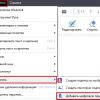Струйный принтер Epson – надежное устройство, способное работать на высоком уровне качества. Однако, даже у таких устройств могут возникнуть неполадки, вроде полосатой печати.
Полосатая печать может испортить качество ваших документов и фотографий, поэтому важно своевременно разобраться с этой проблемой.
Как избавиться от полосатой печати на струйном принтере Epson
Полосатая печать на струйном принтере Epson может быть вызвана несколькими причинами. Одной из основных причин может быть засорение или необходимость замены картриджей. Первым шагом в устранении данной проблемы следует проверить уровень чернил в картриджах и, при необходимости, заменить их. Также стоит очистить головку принтера с помощью специальных программных инструментов, предоставляемых производителем. Если проблема не решается, возможно, необходимо провести дополнительную диагностику устройства или обратиться к профессионалам для технической помощи.
Решение проблемы полосатой печати на принтере Epson
Появление полос и полосатости на распечатках струйного принтера Epson может быть вызвано несколькими причинами. Вот несколько шагов, которые помогут вам устранить эту проблему:
| Шаг | Действие |
| 1 | Проверьте уровень чернил. Если уровень чернил низок, то замените картриджи. |
| 2 | Произведите очистку головки печатающего устройства через программное обеспечение принтера. |
| 3 | Выровняйте головку печати. Это можно сделать также через программное обеспечение устройства. |
| 4 | Проверьте, насколько грязна или засохла головка печати. При необходимости ее требуется тщательная очистка. |
| 5 | Убедитесь, что бумага, которую вы используете, соответствует спецификациям принтера. |
После выполнения этих действий полосы на печати должны исчезнуть, и вы снова сможете наслаждаться качественными и четкими распечатками на вашем принтере Epson.
Проверка картриджей и настройка принтера
Прежде чем приступать к решению проблемы с полосатой печатью на принтере, необходимо проверить состояние картриджей и настроек устройства. Вот несколько шагов, которые помогут вам это сделать:
- Убедитесь, что картриджи установлены правильно и не имеют повреждений.
- Проверьте уровень чернил в картриджах и замените их при необходимости.
- Проверьте настройки принтера на компьютере и убедитесь, что они соответствуют требованиям для вашей модели принтера.
- Выполните процедуру очистки печатающих головок через панель управления принтером или программное обеспечение.
- Попробуйте провести калибровку принтера для улучшения качества печати.
Проверка уровня чернил
1. Проверьте уровень чернил на принтере: Откройте программу управления принтером на компьютере и найдите раздел «Уровень чернил». Убедитесь, что уровень чернил достаточен для печати. Если уровень низкий, замените картриджи.
2. Выполните тестовую печать: Запустите процесс тестовой печати на принтере. Проверьте, печатается ли каждый цвет равномерно и без полосатости. Если есть проблемы с определенным цветом, возможно, картридж нужно заменить.
3. Очистите и выровняйте печатающие головки: В программе управления принтером найдите опцию «Очистка и выравнивание печатающих головок». Запустите процесс очистки и выравнивания, чтобы устранить возможные засорения.
4. Проверьте настройки печати: Убедитесь, что выбран правильный тип бумаги и разрешение печати. Некорректные настройки могут привести к полосатой печати.
Калибровка принтера
Калибровка принтера Epson может помочь устранить проблему полосатой печати. Для проведения калибровки откройте панель управления принтером и найдите соответствующий пункт в меню настроек. После выбора данного пункта принтер самостоятельно выполнит процедуру калибровки, что позволит улучшить качество печати. В случае, если проблема не была решена после калибровки, рекомендуется провести дополнительные действия по очистке и обслуживанию принтера.
Очистка и обслуживание принтера
Для того чтобы избавиться от полосатой печати на струйном принтере Epson, следует регулярно проводить процедуры очистки и обслуживания устройства. Вот несколько основных шагов, которые помогут в поддержании качества печати:
| 1. | Проинспектируйте картриджи: убедитесь, что они правильно установлены и не заканчиваются чернилами. |
| 2. | Выполните процедуру очистки головки печатающего устройства через панель управления принтером. |
| 3. | Проверьте наличие засоров в печатающей головке и почистите её при необходимости. |
| 4. | Проведите тестовую печать для выявления проблемных участков и решения проблемы. |
Помните, что регулярное обслуживание принтера поможет сохранить его производительность и качество печати на длительный срок.
Очистка головки печати
Для устранения полосатой печати на струйном принтере Epson необходимо регулярно проводить очистку головки печати. Вот как это сделать:
- Перейдите в меню принтера и найдите раздел «Управление принтером».
- Выберите опцию «Очистка головки печати» и запустите процесс.
- Дождитесь завершения очистки. Это может занять несколько минут.
- После завершения процесса проверьте качество печати, чтобы убедиться, что полосы и полосатость исчезли.
Повторите очистку головки печати при необходимости. В случае, если проблема сохраняется, возможно, потребуется замена картриджей или обращение к сервисному центру.